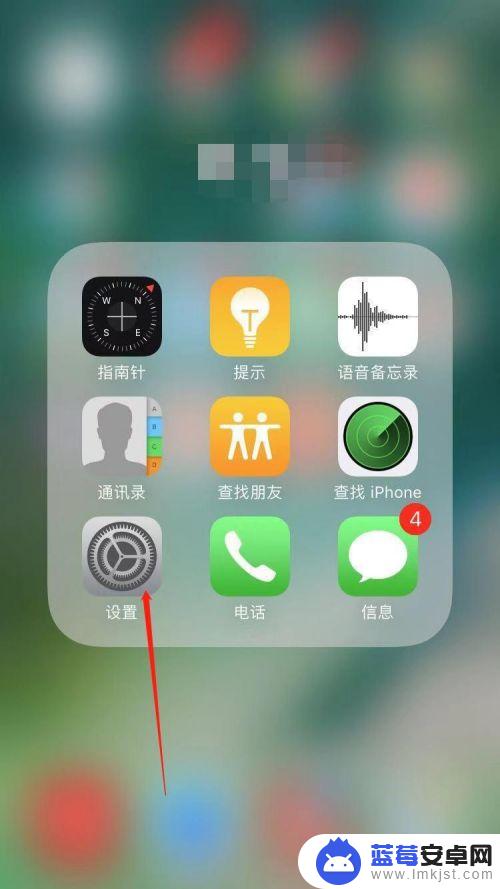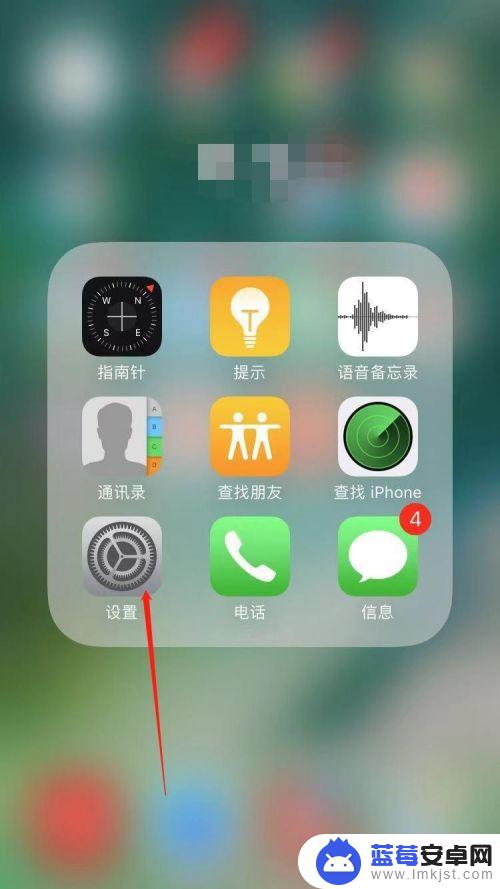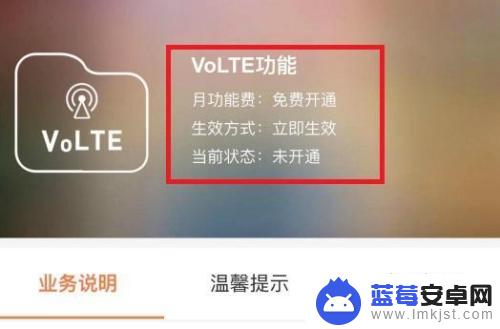苹果14手机的强大功能让人惊叹,其中包括边接电话边上网的便利特性,通过简单的设置,iPhone用户可以轻松开启这项功能,实现在通话过程中依然能够畅快地浏览网络。这不仅极大地提升了手机的实用性,也让用户体验到了更加便捷的通信方式。无论是工作还是生活中,苹果14手机的这一功能都将为用户带来更多便利和乐趣。
IPhone如何开启边打电话边上网功能
方法如下:
1.首先点开手机上的设置,进入设置中心。

2.进入设置中心后,点击页面中的“蜂窝移动网络”。

3.接着,在跳转的页面中找到并点击“蜂窝移动数据选项”。

4.进入蜂窝移动网络设置后,点击“启用4G”。

5.在启用4G的设置页面中,点击“语音与数据”。


以上就是苹果14手机接电话的时候怎么有网络的全部内容,有需要的用户可以按照以上步骤进行操作,希望能对大家有所帮助。